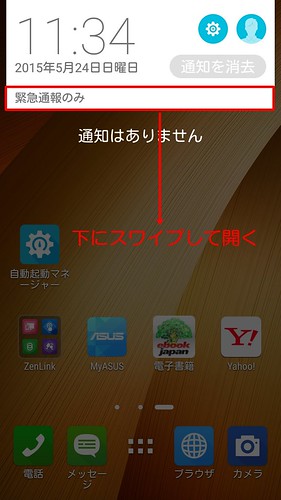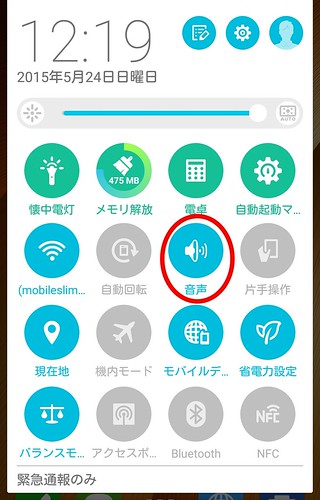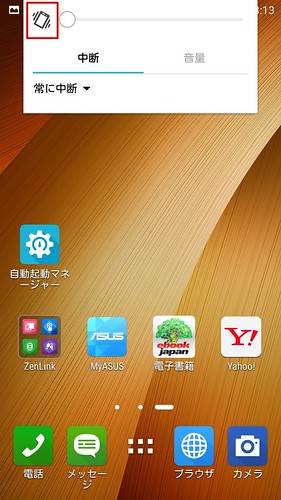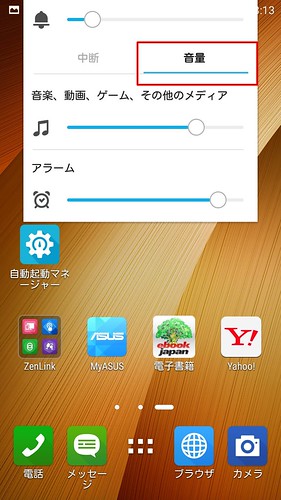今までiphoneを使用していた方や、初めてAndroidスマホを持つという人、スマホデビューがZenfone2ですwみたいな人もいるかもしれません。そんな方が最初に必ず迷うのがマナーモードの設定方法。Androidスマホは基本的にどれも似たような設定方法でマナーモードにできますが、Zenfone2用に一応解説しておきます。
Zenfone2でのマナーモード設定
最初に紹介するのは、画面から設定してマナーモードにする方法です。
ホーム画面を開いたら、上の画像にあるように指で画面最上部から下にスワイプ(画面をなぞる)してください。
さらに赤枠で囲んだ部分をもう一度下にスワイプすると、さらに詳細なメニューが表示されます。SIMカードが設定されている場合は「NTT DOCOMO」とか「KDDI」とかの表示が出ていますし、SIMカードを入れていなければ「緊急通報」と書かれています。
ちなみに画面のロックがかかっている状態で上から下にスワイプすると一気にこの画面になります。赤枠で囲んだ「音声」というところを選択すると、「バイブレーション」、「ミュート」が選択できます。
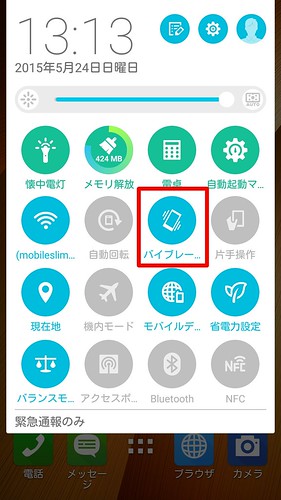
音声はそのままマナーモードなしで着信音が鳴る状態、バイブレーションは音なしのバイブのみ(これが一般的なマナーモード)、ミュートはバイブも着信音もなしの状態です。
着信音の大小の設定は背面のボリュームボタンから
Zenfone2の背面にあるボリュームボタンは下が「音声を下げる」、上の方が「音声を上げる」ボタンです。着信音や通話音声の大きさはここで調整できます。
背面のボリュームボタンからもマナーモードに一応設定できる
後ろ側にあるボリュームボタンのダウンを押すと、上のように音の大きさを好きに調整できます。音の大きさをゼロにすると、マナーモードになります。さらにもう一度押すと、着信音もバイブもなしのミュートにできます。音量の方を選択すると、下記のようにアラーム音や音楽やゲーム音の調整も可能です。
今までのAndroidスマホのほとんどはこのボリュームボタンが右側のサイドにあることが多かったので操作しやすかったのですが、Zenfone2の場合は後ろ側にあります。使ってみると後ろ側に指をいちいち回すのは操作しにくいなぁという印象ですが、マナーモードにするときは画面からメニューを呼び起こして選択することが私の場合は多いです。
まぁ、操作の仕方はこのようなやり方なので、自分が一番使いやすいように操作するといいと思います。